ЧИТ: Кому лень читать посмотрите видео:
Зачем
Все чаще у вас возникают задачи:
- ограничить права доступа сотрудникам для анализа записей
- предоставить права на управление Callibri маркетологу или Digital агентству
Сейчас все это вы сможете делать самостоятельно, притом быстро и прозрачно.
Терминология:
Чтобы не путаться, надо уяснить несколько терминов, которые мы используем:
Партнер - компания, работающая на рынке Digital рекламы, которая предлагает своим клиентам сервис Callibri
Сайт - конечный клиент Callibri = клиент партнера = сайт который рекламируется
Канал статистики - группа пользователей Интернет, объединенных определенными признаками. Эти люди будут видеть один и тот же трекинговый номер
Пользователь - учетная запись человека для доступа к системе Callibri
Трекинговый номер - телефонный номер подключаемый через сервис Callibri
Домен - URL адрес сайта. Может быть несколько, напримерcallibri.ru и callibri.org
Права - права пользователя на изменение и редактирование настроек сайтов и каналов статистики
Как это устроено:
С этого момента - основной сущностью сервиса является сайт . От него и ведется отсчет. У пользователей может быть 3 вида прав на работу с сайтом:
Администратор - пользователь, который имеет максимальные права над сайтом. Он может быть только один. Изменить администратора сайта может только текущий администратор
Редактор - пользователь с правом редактирования и изменения настроек. Может добавлять других редакторов и читателей
Читатель - пользователь с правом чтения. Не может ничего менять и добавлять других пользователей
Администратор - пользователь, который имеет максимальные права над сайтом. Он может быть только один. Изменить администратора сайта может только текущий администратор
Редактор - пользователь с правом редактирования и изменения настроек. Может добавлять других редакторов и читателей
Читатель - пользователь с правом чтения. Не может ничего менять и добавлять других пользователей
Подключение сайта к Callibri
Так выглядит интерфейс подключения сайта к кабинету Callibri. Пробежимся по шагам настройки:
1. Наименование
Любое удобное для вас
Мы, например, пишем "Callibri_главный сайт"
2. Время сессии
В течении какого времени мы будем хранить сессию пользователя и показывать номер, который он увидел первый раз.
3. Администратор
Пользователь, которому принадлежит сайт
Только администратор может:
Сменить администратора
Удалить сайт
Передать сайт в управление партнера
4. Домены сайта
Домены, на которых должен быть установлен модуль Callibri
Важно! Несколько доменов следует указывать только в том случае, если они являются зеркалами друг друга и разделения трафика между ними не требуется.
Если же на этих доменах хранится разная информация и телефонные номера на них тоже будут разные, то необходимо создавать разные сайты.
5. Онлайн звонок
Выберите месторасположения кнопки онлайн звонка
Отключите эту функцию, если она вам не нужна
6. Добавьте редакторов
Это пользователи с правом редактирования
Ими могут стать, например, маркетолог клиента или ваши менеджеры
Редакторы могут добавлять\удалять других редакторов и читателей
7. Добавьте читателей
Это пользователи БЕЗ права редактирования
Ими могут стать, например, стажеры для анализа записей
Читатели не могут добавлять\удалять других редакторов и читателей
8. Укажите e-mail адреса для рассылки статистики
Важно! Если почтовый адрес не принадлежит существующему пользователю Callibri, то доступа в кабинет у него не будет. Это требование безопасности.
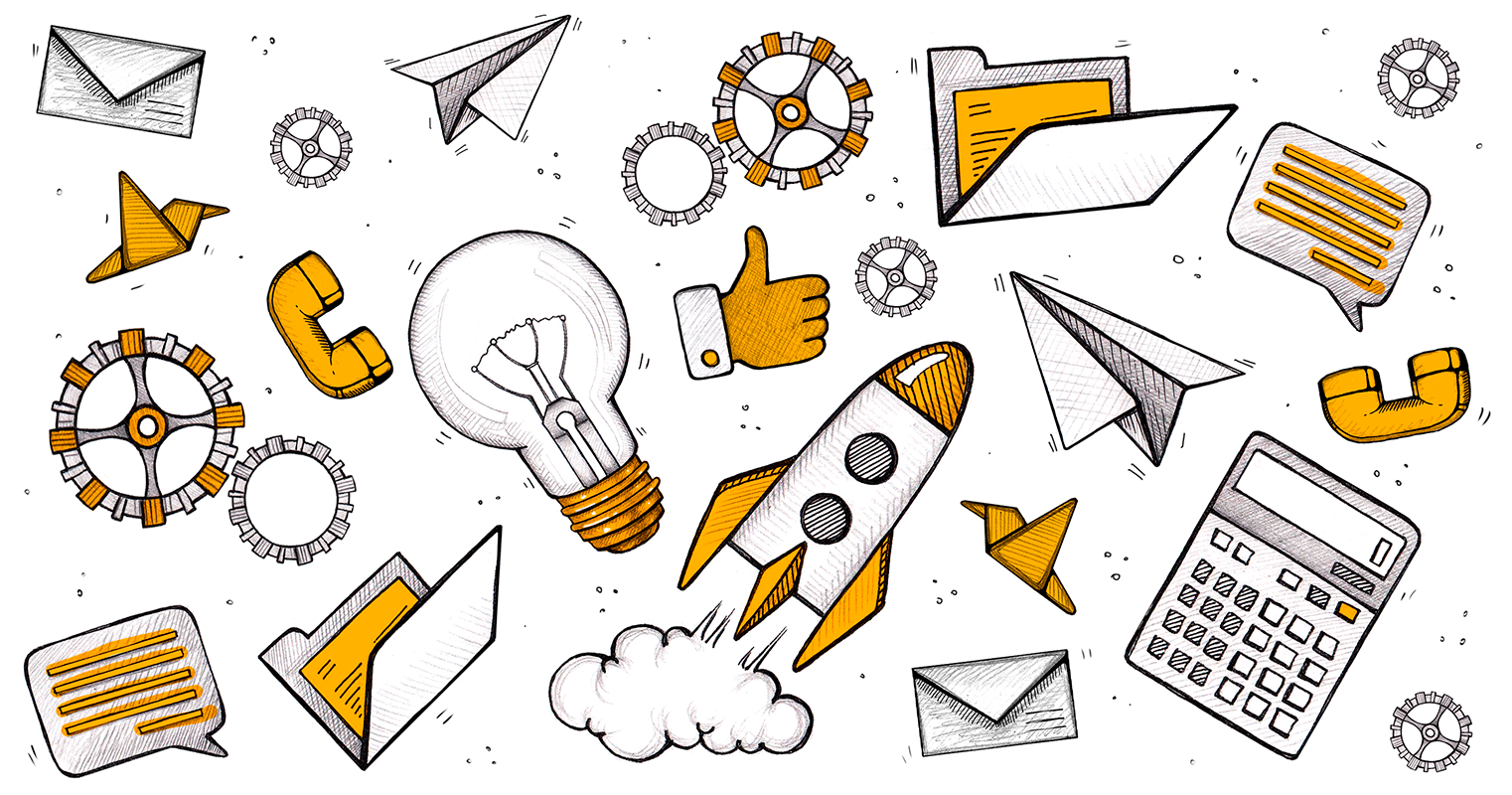


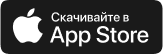
Комментарии